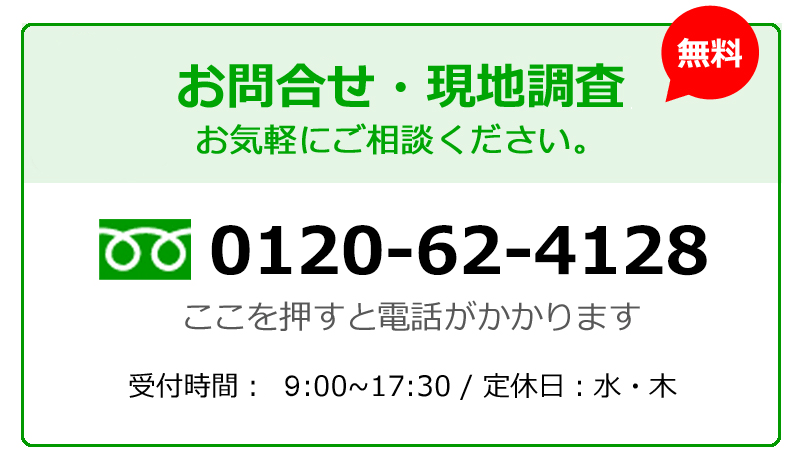iCloud.comのアドレスをご利用のお客様へ
お見積や現地調査のご依頼時、(iCloud.com)のメールアドレスをご利用のお客様は、メールが届かない場合がございますのでご注意ください。
ご依頼の手続きが正常に完了致しますと、ご依頼時にご入力いただきましたメールアドレス宛に現地調査の日程調整などのメールをお送りさせて頂いております。
万が一メールが届いていないお客様は下記をご確認下さい。
またはinfo@gardenroom.jpまでご連絡をお願い致します。
■メールが届かない場合の対処法
------------------------------------------
【iCloud.comにメールが届かない原因】
iCloudメールの設定が有効になっているかの確認をお願い致します。
有効にするには「設定」>「ユーザー名」>「iCloud」をタップします。
メールがOFFになっている場合は、バーを右にスライドして「ON」にして下さい。
取得方法が手動になっている場合、iCloudメールを受信することはできません。
データの取得方法を自動にするには「設定」>「パスワードとアカウント」をタップします。
さらに「データの取得方法」をタップし、「自動」にチェックを入れ、データの取得方法を自動にして下さい。
迷惑メールに設定していると、iCloudメールを受信することはできません。
iPhoneとPC、それぞれで設定方法が異なりますので、ご利用のデバイスをご確認下さい。
【iPhoneの場合】
「メールアプリ」を開いて、iCloudの「迷惑メール」をタップ。
「弊社から届いているメール」を左にスライドすると、画面に「その他・フラグ・ゴミ箱」が表示されますので、「その他」をタップします。
「マーク」をタップし、「迷惑メールにしない」をタップしてください。
【PCの場合】
「メール」をクリックします。
「迷惑メール」をクリックして、メールが表示されたら「弊社から届いているメール」をクリックします。
メール内容が表示されるので、画面右上にある「迷惑メールではない」をクリックしてください。
接続が不安定な場合は、安定した環境に移動するか、Wi-Fi接続に変更してみて下さい。
安定したインターネットに接続することで、症状が改善できる場合があります。
デバイスに問題がある場合は、再起動をさせてください。
再起動の方法は、本体右側にある「サイドボタン」を長押しします。長押しすると「電源マーク」が出てきますので、右にスライドして電源を切ってください。電源が切れたら、再度「サイドボタン」を長押しして、再起動をお願いします。
------------------------------------------
【上記の方法を試してもメールが受信できない場合】
上記の方法をお試しいただいてもメールが受信できない場合は、iCloud.com以外のメールアドレスのご利用をお願いする場合がございます。
大変恐れ入りますが、何卒ご理解、ご了承の程宜しくお願い申し上げます。